วิธีใช้และปรับแต่งคุณสมบัติ Quick Note ใหม่ใน macOS Monterey
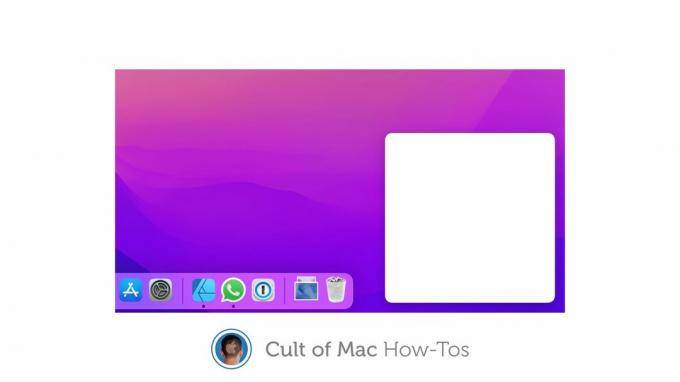
ภาพ: Killian Bell/Cult of Mac
macOS Monterey รวมคุณสมบัติบันทึกย่อแบบเดียวกับที่รวมเข้ากับ iPadOS 15. การใช้งานนั้นง่ายอย่างไม่น่าเชื่อ และเป็นวิธีที่ยอดเยี่ยมในการจดข้อมูลสำคัญอย่างรวดเร็ว เช่น หมายเลขโทรศัพท์ ที่อยู่อีเมล และการนัดหมาย ที่คุณไม่อยากลืม
เราจะแสดงวิธีใช้งานและวิธีปรับแต่งคุณสมบัติ Quick Note บน Mac ให้เหมาะกับคุณ
Quick Note เป็นวิธีที่รวดเร็วและง่ายมากในการเริ่มบันทึกย่อใหม่ ช่วยให้คุณไม่ต้องเปิดแอป Notes รอให้โหลด จากนั้นจึงเริ่มบันทึกย่อใหม่ ใช้เวลาเพียงคลิกเดียว และพร้อมที่จะเข้าไปภายในไม่กี่วินาที
ในคู่มือนี้ เราจะแสดงวิธีใช้คุณสมบัติ Quick Note ใน macOS Monterey และวิธีปรับการตั้งค่าให้เหมาะกับคุณ
วิธีใช้ Quick Note ใน macOS Monterey
ตามค่าเริ่มต้น คุณลักษณะ Quick Note จะปรากฏที่มุมล่างขวาของเดสก์ท็อป Mac ของคุณ ในการเปิดใช้งาน คุณเพียงแค่ลากตัวชี้เมาส์ไปที่มุมนั้นของหน้าจอ เมื่อปุ่ม Quick Note ปรากฏขึ้น ให้คลิกที่ปุ่มนั้น

ภาพ: Killian Bell/Cult of Mac
จากนั้น คุณจะได้รับโน้ตใหม่ — หรือ Quick Note ล่าสุดของคุณ หากคุณเคยใช้คุณสมบัตินี้มาก่อน บันทึกย่อของคุณจะถูกบันทึกโดยอัตโนมัติเมื่อคุณปิดหน้าต่าง และคุณสามารถค้นหาได้ภายในแอพ Notes คุณจะสังเกตเห็นว่าโฟลเดอร์ใหม่ปรากฏขึ้นโดยเฉพาะสำหรับบันทึกย่อของคุณ
วิธีปรับแต่ง Quick Note บน Mac
มีสองวิธีในการปรับแต่ง Quick Note บน Mac หากคุณต้องการกำหนดคุณสมบัติให้กับมุมอื่นของหน้าจอ คุณสามารถทำได้ภายในการตั้งค่า Mission Control ภายใน System Preferences
เปิด ค่ากำหนดของระบบ แอพแล้วคลิก การควบคุมภารกิจ. คลิก มุมร้อนแรง ที่มุมซ้ายล่างของหน้าต่าง ใช้กล่องดรอปดาวน์ที่ปรากฏขึ้นเพื่อกำหนด Quick Note ให้กับมุมอื่นของหน้าจอ — หรือหลายมุมหากคุณต้องการ
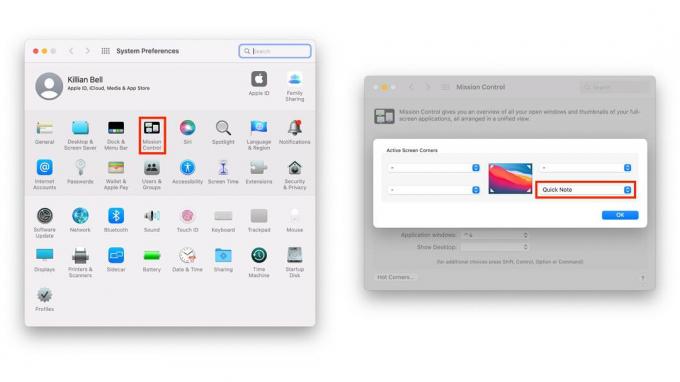
ภาพ: Killian Bell/Cult of Mac
หากคุณต้องการเริ่มบันทึกย่อใหม่ทุกครั้งที่ใช้ Quick Note — แทนที่จะเปิดบันทึกที่มีอยู่ — ให้ทำตามขั้นตอนเหล่านี้:
- เปิด หมายเหตุ แอป.
- ในแถบเมนูของ Mac ให้คลิก หมายเหตุจากนั้นคลิก ค่ากำหนด...
- คลิก ประวัติย่อฉบับย่อล่าสุด เพื่อปิดการใช้งานตัวเลือกนี้
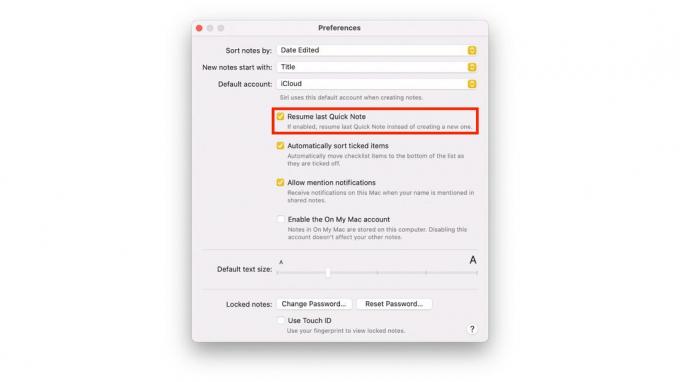
ภาพ: Killian Bell/Cult of Mac
น่าเศร้าที่ไม่มีวิธีบันทึก Quick Notes ไปยังโฟลเดอร์อื่น (นอกเหนือจากโฟลเดอร์ Quick Notes เริ่มต้น) ภายในแอพ Notes อย่างไรก็ตาม คุณสามารถย้ายบันทึกย่อออกจากโฟลเดอร์นั้นไปยังโฟลเดอร์อื่นได้หลังจากที่บันทึกแล้ว


